Thêm hình mờ nền vào tài liệu Word của bạn

Microsoft Word cho phép bạn thêm hình mờ vào tài liệu của mình. Hình mờ là những hình ảnh hoặc văn bản nhẹ phía sau văn bản thông thường trong tài liệu của bạn.
Nếu bạn có con ở nhà sử dụng máy tính của bạn thì tôi chắc chắn rằng bạn không muốn chúng có thể sử dụng máy tính theo cách bạn làm với tất cả các cấp độ truy cập như nhau vào các chương trình và trò chơi, v.v. Một cách để hạn chế bạn quyền truy cập của trẻ em là bằng cách đảm bảo tài khoản người dùng của họ không có những thứ như quyền Quản trị viên hoặc thậm chí quyền Người dùng điện.
Windows Vista trở lên có một tính năng được gọi là Parental Controls cho phép bạn tinh chỉnh cài đặt tài khoản người dùng của con mình để đặt giới hạn về những thứ như thời điểm chúng có thể sử dụng máy tính và những chương trình nào chúng có thể truy cập. Để có thể sử dụng Quyền kiểm soát của phụ huynh, con bạn cần có tài khoản người dùng riêng hoặc chia sẻ tài khoản người dùng khác với tài khoản của bạn.
Để đến Parental Controls, hãy mở Control Panel và sau đó nhấp đúp vào Parental Controls. Bạn cũng có thể truy cập phần này từ Tài khoản người dùng bằng cách nhấp vào liên kết Quyền kiểm soát của phụ huynh ở phía dưới bên trái của cửa sổ.
Tiếp theo, bạn sẽ nhấp vào tài khoản người dùng của người mà bạn muốn thêm điều khiển. Sau đó nhấp vào nút radio cho biết Bật, thực thi cài đặt hiện tại. Bây giờ bạn sẽ có thể thay đổi các tùy chọn để phù hợp với các quyền mà bạn muốn cấp cho họ liên quan đến giới hạn thời gian, trò chơi và quyền truy cập chương trình.
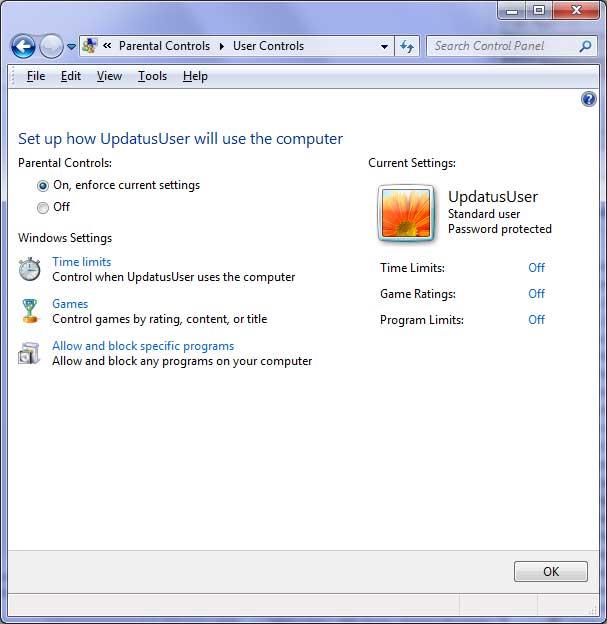
Phần giới hạn thời gian sẽ cho phép bạn quyết định những giờ nào trong ngày mà người này có thể sử dụng máy tính. Nhấp vào nó sẽ mở ra một cửa sổ nơi bạn có thể cho phép hoặc chặn thời gian truy cập cho máy tính. Chỉ cần nhấp và kéo giờ bạn muốn chặn hoặc cho phép trên biểu đồ thời gian.
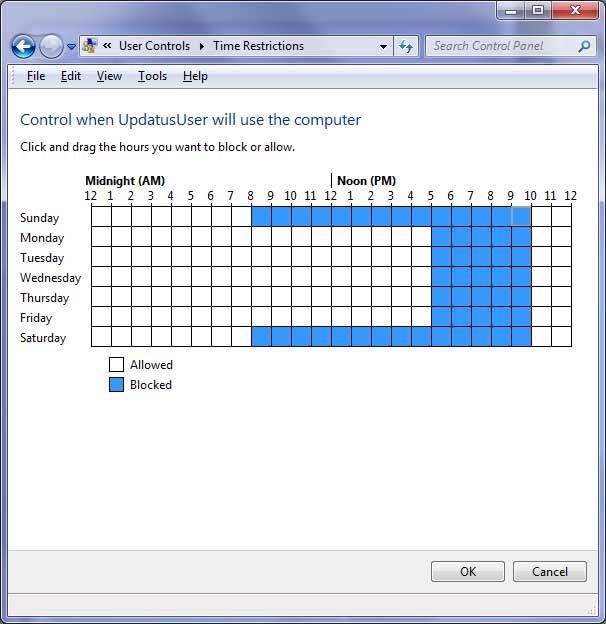
Các trò chơi thiết lập này sẽ kiểm soát xem người dùng có thể chơi trò chơi hay không. Bạn cũng có thể chặn hoặc cho phép trò chơi dựa trên xếp hạng hoặc nội dung. Nếu trò chơi có xếp hạng ESRB thì bạn có thể sử dụng xếp hạng đó để xác định xem người dùng có thể chơi trò chơi hay không. Ngoài ra còn có các lựa chọn nội dung mà bạn có thể chặn, chẳng hạn như ma túy, tình dục hoặc bạo lực. Cuối cùng, bạn có thể chặn hoặc cho phép trò chơi dựa trên tên của trò chơi.
Phần cho phép và chặn các chương trình cụ thể sẽ cho phép bạn chặn hoặc cho phép các chương trình dựa trên các chương trình đã cài đặt trên máy tính của bạn. Khi bạn định cấu hình cài đặt này, nó sẽ quét máy tính của bạn để tìm các chương trình đã cài đặt và liệt kê chúng để bạn có thể chọn những chương trình bạn muốn chặn hoặc cho phép. Bạn thậm chí có thể thêm một chương trình vào danh sách bằng cách duyệt đến tệp thực thi của nó nếu nó không hiển thị trong quá trình quét.
Microsoft Word cho phép bạn thêm hình mờ vào tài liệu của mình. Hình mờ là những hình ảnh hoặc văn bản nhẹ phía sau văn bản thông thường trong tài liệu của bạn.
Outlook và nhiều ứng dụng e-mail khác có một tính năng cho phép bạn gửi e-mail đến nhiều người nhận cùng một lúc bằng cách sử dụng danh sách phân phối. Bằng cách này khi bạn gửi e-mail, bạn chỉ cần đặt tên danh sách phân phối vào hộp Tới:
Luôn có những thứ bổ sung cho nhau. Cho dù đó là ghép nối các loại thực phẩm, kinh nghiệm hay thậm chí là các mối quan hệ cá nhân; một số thứ chỉ hoạt động tốt hơn khi có thứ gì đó khác hỗ trợ nó. Thiết kế web không có gì khác biệt. Có một số kỹ thuật nhất định dựa vào thứ gì đó khác để nó có hiệu quả hoặc thậm chí hoạt động bình thường.
Nếu bạn sử dụng Excel 2007 hoặc 2010, bạn có thể gặp lỗi khi mở Excel hoặc nhấp đúp vào tệp Excel có thông báo Đã xảy ra sự cố khi Gửi lệnh tới Chương trình. Điều này có thể được gây ra bởi một vài điều khác nhau.
Biểu tượng yêu thích là một hình ảnh nhỏ riêng lẻ của một trang web được hiển thị bên cạnh thanh địa chỉ. Tùy thuộc vào trình duyệt, nó cũng xuất hiện trong dấu trang / dấu trang trong thanh công cụ dấu trang và thanh bảng hoặc dưới dạng lối tắt trên màn hình.
Nếu bạn là người dùng Outlook thì bạn có thể tạo phong cách hoặc chủ đề của riêng mình cho các thư email gửi đi của mình chỉ với một vài cú nhấp chuột.
Nếu bạn thích sử dụng Windows Photo Viewer trong Windows 7 nhưng nhận thấy rằng bạn không thể sử dụng nó trong Windows 10 thì đây là cách bạn lấy lại.
Ngày nay, hình thức chơi game phổ biến nhất liên quan đến các trò chơi cũ, cổ điển là sử dụng trình giả lập. Hôm nay chúng tôi sẽ giới thiệu cho bạn một số trình giả lập tốt nhất cho Nintendo DS chạy trên mọi máy tính. Sau đó, tất cả những gì bạn phải làm là tải xuống trình giả lập NDS và các trò chơi và bạn đã sẵn sàng chơi.
Nếu bạn có một phông chữ nhất định mà bạn muốn sử dụng cho tất cả các tài liệu Word của mình, có một cách để làm cho Word sử dụng phông chữ đó theo mặc định mỗi khi bạn bắt đầu một tài liệu mới. Làm theo các bước đơn giản.
Bây giờ chúng ta sẽ đi vào cách ngăn Windows tự động nén tệp của bạn, do đó bạn không cần phải lo lắng về điều này xảy ra nữa.








